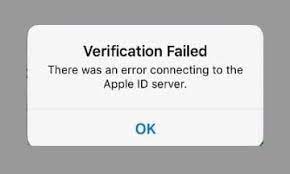Plus récemment, de nombreux utilisateurs d’Apple ont signalé un problème selon lequel, lorsqu’ils mettent à jour leurs iPhones vers iOS 9 et tentent de se connecter à iCloud et de restaurer à partir de leurs sauvegardes, leur iPhone affiche un message d’erreur d’échec de la vérification lors de la connexion au serveur d’identification Apple.
Ce n’est pas le problème auquel ils sont confrontés en raison d’un mot de passe oublié / erroné. Même les utilisateurs dont les identifiants de connexion sont précis à 100 % peuvent recevoir cette erreur lorsqu’ils tentent de se connecter à iCloud. Heureusement, les correctifs pour ce problème sont disponibles. Voici ceux-ci :
Correctifs possibles pour l’erreur d’échec de la vérification lors de la connexion au serveur d’identification Apple
Méthode 1 : Mettre à jour l’heure et la date
Assurez-vous que l’heure et la date sont correctes sur votre iPhone. Allez dans Paramètres> Général> Date et heure. Activez l’option Définir automatiquement et choisissez le bon fuseau horaire pour votre iPhone Apple. si le problème persiste, passez à la deuxième solution.
Correctif 2 : Déconnexion d’iTunes et de l’App Store
Déconnectez-vous d’iTunes et de l’App Store, puis reconnectez-vous et essayez de vous connecter à iCloud pour voir si vous vous connectez avec succès à iCloud sans erreur de vérification. erreur de connexion à l’erreur de serveur d’identifiant Apple affichée;
- Ouvrez Paramètres et cliquez sur iTunes et App Stores,
- Appuyez sur votre identifiant Apple et choisissez l’option de déconnexion,
- Reconnectez-vous et essayez de vous connecter à votre iCloud et voyez si cela fonctionne.
Correctif 3 : Utiliser la connexion WI-FI
De nombreux utilisateurs rencontrant le problème ont signalé avoir obtenu le correctif d’erreur en passant de leurs données 3G/4G au WI-FI. Si vous utilisez un VPN, nous vous recommandons de le désactiver, puis d’essayer de vous connecter à votre compte iCLoud. Vous ne verrez probablement pas l’erreur problématique.
Correctif 4 : Déconnectez-vous et reconnectez-vous à votre WI-FI
Si la méthode précédente ne vous a pas fourni la solution, essayez ceci :
- Ouvrez Paramètres et choisissez WIFI,
- Maintenant, appuyez sur le bouton d’information à côté de votre WIFI et appuyez sur Oublier ce réseau,
- Sélectionnez oublier,
- Éteignez le WIFI et rallumez-le après quelques minutes,
- Tapez sur le même réseau et tapez le mot de passe et la connexion.
Correctif 5 : Réinitialiser les paramètres réseau
Réinitialisez complètement les paramètres de l’appareil si le problème persiste :
- Allez dans les Paramètres et cliquez sur Général,
- Faites défiler vers le bas pour accéder à la section Réinitialiser,
- Choisissez Réinitialiser les paramètres réseau,
- Donnez votre accent pour réinitialiser les paramètres réseau dans la fenêtre contextuelle affichée.
Correctif 6 : Modifier le mot de passe de votre identifiant Apple
L’erreur de vérification a échoué lors de la connexion à l’erreur du serveur d’identifiant Apple peut être due à un ancien mot de passe de votre identifiant Apple, car ce n’est pas la recommandation d’Apple pour la force :
- Sur la page officielle de l’identifiant Apple, cliquez sur Gérer votre identifiant Apple et connectez-vous avec votre compte,
- Entrez vos identifiants de compte Apple pour vous connecter,
- Allez dans Mot de passe et sécurité et répondez à vos questions de sécurité pour vérifier votre compte,
- Maintenant, cliquez sur Changer le mot de passe,
- Dans la page ouverte, saisissez l’ancien mot de passe et choisissez-en un nouveau,
- Mettez à jour le mot de passe sur votre appareil et vérifiez ensuite si vous êtes maintenant connecté avec succès à votre compte iCLoud.
Correctif 7 : Utiliser le code de vérification
Votre iPhone n’est peut-être pas correctement connecté avec votre identifiant Apple, raison pour laquelle vous recevez le problème. Dans ce cas, vous devez utiliser un code de vérification pour confirmer votre connexion. Pour ça:
- Connectez-vous avec votre identifiant Apple sur n’importe quel autre appareil,
- Accédez aux paramètres et appuyez sur iCloud,
- Sélectionnez Mot de passe et sécurité puis cliquez sur Générer un code de vérification,
- Entrez le code de vérification sur votre appareil avec l’erreur pour résoudre le problème.
Correctif 8 : Forcer le redémarrage de votre iPhone
Si rien ne fonctionne, essayez de forcer le redémarrage de votre appareil. La méthode dépendra du modèle d’iPhone que vous utilisez. Par exemple, sur l’iPhone 6S/6S plus ou inférieur, vous devez appuyer simultanément sur les boutons d’alimentation et d’accueil jusqu’à ce que vous voyiez le logo Apple. Les utilisateurs d’iPhone 7/7 Plus doivent appuyer sur les boutons de réduction du volume et d’alimentation et les maintenir enfoncés pendant au moins 10 secondes pour recevoir le logo Apple à l’écran.
Conclusion
C’est tout! Nous espérons que les conseils mentionnés ci-dessus pour corriger l’erreur d’échec de la vérification lors de la connexion à l’erreur du serveur d’identification Apple vous aideront vraiment. Si vous avez des questions concernant les étapes fournies dans l’une des méthodes prescrites, vous pouvez obtenir une aide supplémentaire de notre part dans la section des commentaires ci-dessous.